Uzlauzts Facebook konts ir ļoti nomākts un var izraisīt pārpratumus. Tomēr daži hakeri iet tālāk un izdzēš kontu pavisam. Diemžēl, ja tas notika vairāk nekā pirms 30 dienām, jūsu vienīgā iespēja ir izveidot jaunu kontu.
Tomēr, ja dzēšana notika mazāk nekā pirms mēneša, iespējams, jums joprojām būs iespēja saglabāt savu kontu.
Aizsargājiet savu Facebook kontu, lai to neizdzēstu hakeris
Pirms ķeraties pie problēmas risināšanas, vispirms izpētīsim darbības, kuras varat veikt, pirms hakeris var izdzēst jūsu kontu.
kā redzēt savus youtube komentārus
Ja neesat pārliecināts, vai jūsu Facebook konts ir apdraudēts, pārbaudiet, vai tas ir vai nav kāds izmanto jūsu Facebook kontu . Problēmas atklāšana sākumā ir labākais konta atkopšanas scenārijs.
Kā Facebook lietotājam jums ir jāatjaunina sava kontaktinformācija, tostarp jūsu e-pasts un tālruņa numurs. Facebook nosūtīs jums brīdinājumus par jauniem pieteikšanās datiem un izmaiņām jūsu pieteikšanās informācijā. Ja kāds ir pārņēmis jūsu kontu, vispirms vēlaties doties uz savu e-pasta kontu. Meklēt saziņu no Facebook.

Ja esat saņēmis e-pastu no Facebook, kas brīdina par izmaiņām, atveriet e-pastu un noklikšķiniet uz ' Aizsargājiet savu kontu ” saite. Šis process novirza jūs uz palīdzības lapu, kas palīdz atgūt kontu.
Pieņemot, ka nesaņēmāt šo e-pasta ziņojumu laikā, tas ir labi. Ir arī citas iespējas, lai palīdzētu jums atgūt savu Facebook kontu pēc dzēšanas, pat ja hakeris ir mainījis jūsu pieteikšanās akreditācijas datus.
Kā atgūt uzlauztu un izdzēstu kontu
Konta dzēšanas labā lieta ir tā, ka Facebook to neizdzēš nekavējoties. Tā vietā tas uztur kontu “dzīvu”, bet padara to neredzamu jūsu draugiem 30 dienas. Tālāk ir norādīts, kā atjaunot uzlauztu un izdzēstu kontu.
Atgūt Facebook, ja parole un e-pasts netika mainīti
Pastāv neliela iespēja, ka hakeris aizmirsa mainīt jūsu pieteikšanās datus, pirms viņš izdzēsa kontu. Tādā gadījumā rīkojieties šādi, kā atkārtoti aktivizēt kontu un atgūt piekļuvi tam.
- Datorā atveriet pārlūkprogrammu un dodieties uz ' https://facebook.com ”. Ja izmantojat viedtālruni vai planšetdatoru, palaidiet 'Facebook' lietotne .

- Pēc tam ievadiet savu 'e-pasts' un 'parole.' Ja pieteicāties ar savu tālruņa numuru, ierakstiet to.
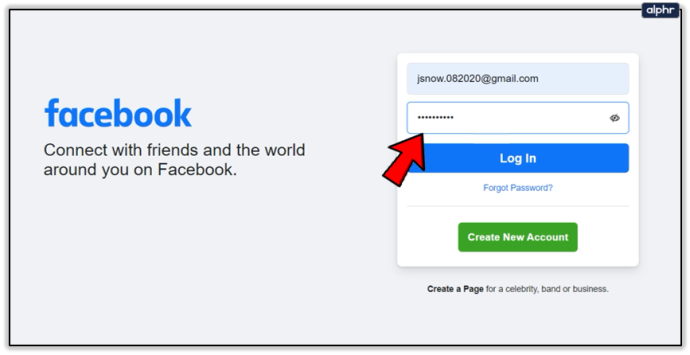
- Noklikšķiniet vai pieskarieties 'Pieslēgties' pogu.

Ja jums tas ir izdevies, jums vajadzētu redzēt visas savas kontaktpersonas, fotoattēlus, ziņas un tā tālāk, pieņemot, ka hakeris tos nav izdzēsis.
Atkopt Facebook, ja parole tika mainīta
Visizplatītākais scenārijs, īpaši ar nepieredzējušiem hakeriem, ir tāds, ka viņi maina tikai paroli. Lai gan jūs nevarat atkārtoti aktivizēt savu kontu, izmantojot veco paroli, jūs joprojām varat atgūt savu kontu. Lūk, kā to izdarīt.
kā redzēt, vai tālrunis ir iesakņojies
- Datorā atveriet pārlūkprogrammu un dodieties uz ' facebook.com ”. Ja izmantojat viedtālruni vai planšetdatoru, palaidiet 'Facebook' lietotne.

- Ievadiet savu 'vecie pieteikšanās akreditācijas dati' un noklikšķiniet/pieskarieties 'Pieslēgties.'

- Pēc tam Facebook parādīs ekrānu, kurā teikts, ka esat ievadījis nepareizu paroli.
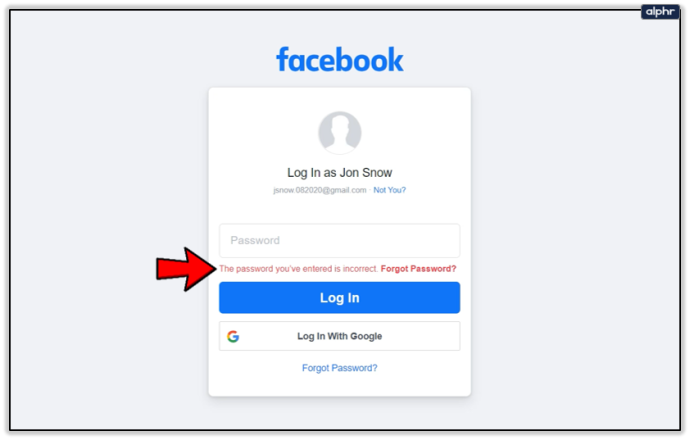
- Noklikšķiniet vai pieskarieties 'Aizmirsi paroli' opciju.
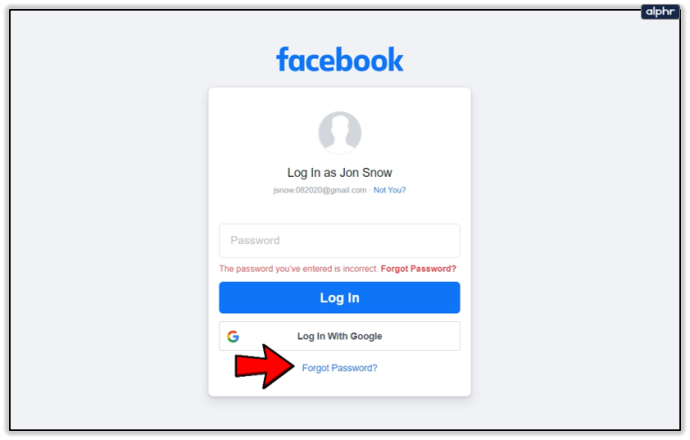
- Pārbaudiet pašreizējo e-pasta kontu, kuru esat saistījis ar Facebook. Izvēlieties 'Sūtīt kodu pa e-pastu' tad sit 'Turpināt.'
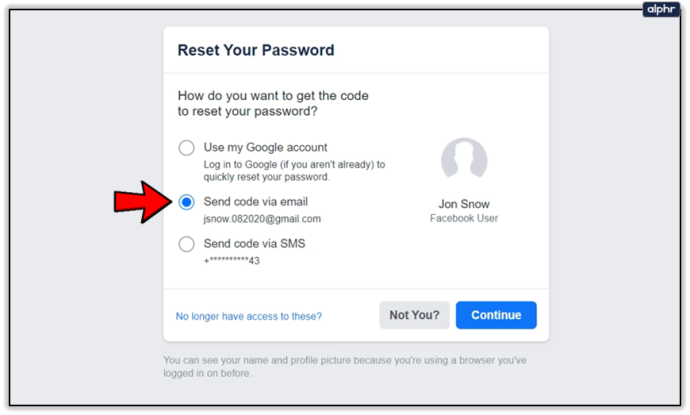
- Jūs saņemsiet e-pastu ar sešciparu kodu. Ierakstiet norādīto 'Drošības kods' norādītajā laukā, pēc tam noklikšķiniet vai pieskarieties 'Turpināt.'
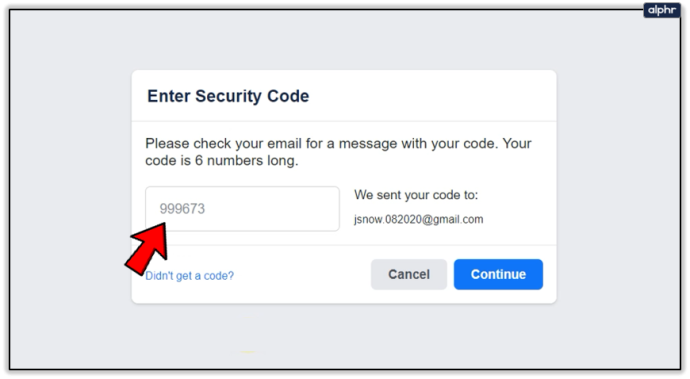
- Pēc tam jums tiks piedāvāts ievadīt jaunu sava konta paroli. Ievadiet spēcīgu, jaunu paroli. Izmantojiet speciālās rakstzīmes, lielos un mazos burtus, kā arī iemetiet dažus ciparus.
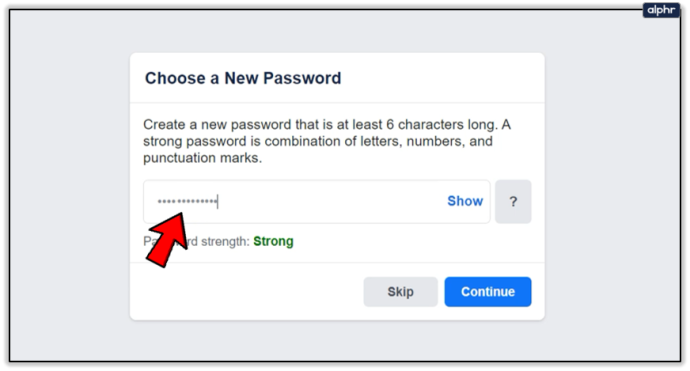
- Pieskarieties vai noklikšķiniet uz 'Turpināt' pogu.
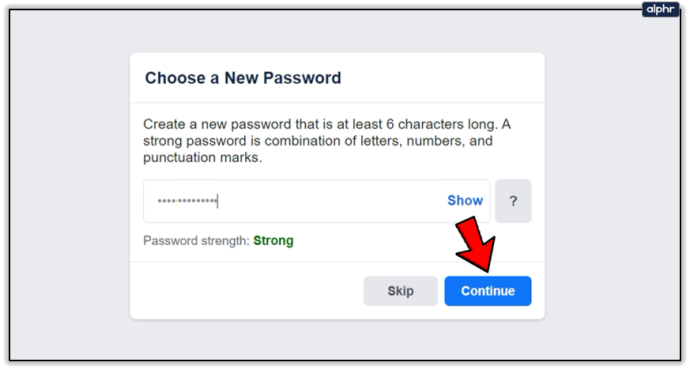
- Pēc tam jūs redzēsit ziņojumu, kurā būs norādīts, kad jūsu konts tiks dzēsts, ja neatcelsiet dzēšanu. Paturiet prātā, ka pēc šī datuma atgūšana nebūs iespējama.

Atjaunojiet Facebook, ja nevarat piekļūt savam e-pastam
Pieņemsim, ka hakeris bija nedaudz rūpīgāks nekā iepriekšējā gadījumā un ka viņš ir atspējojis jūsu piekļuvi jūsu e-pasta kontam, lai pieteiktos Facebook. Jums joprojām ir iespēja atgūt savu kontu. Vispirms jums jāpārbauda, vai parole joprojām ir derīga.
- Atveriet pārlūkprogrammu, dodieties uz Facebook vai palaidiet 'Facebook' lietotni savā mobilajā ierīcē.

- Noklikšķiniet uz sava 'profila fotoattēls' mobilajai lietotnei un pārejiet uz 4. darbību. Ja izmantojat datoru, turpiniet ar 3. darbību.
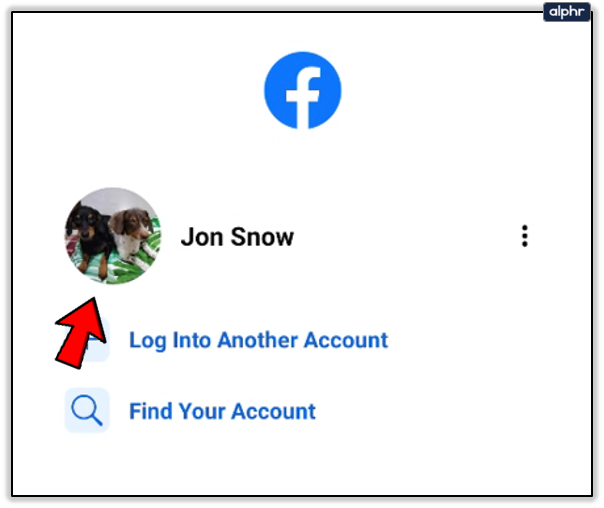
- Ievadiet 'jaunākā parole' tu izmantoji. Ja hakeris to nav mainījis, Facebook ļaus jums atcelt konta dzēšanu. Pārejiet uz 5. darbību.
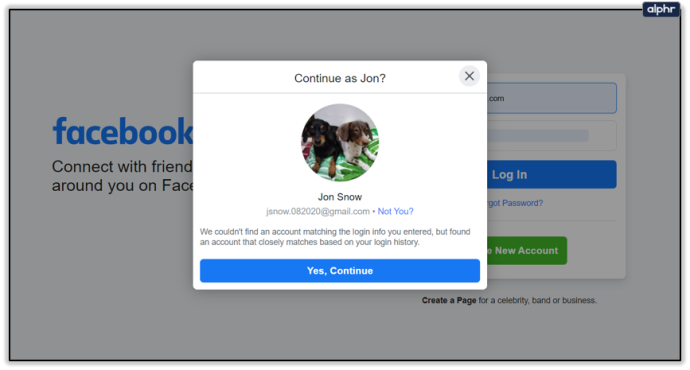
- Ierakstiet 'jaunākā parole' esat izmantojis mobilajā ierīcē. Facebook parādīs ziņojumu Apstiprināt savu identitāti, ja tas izrakstīsies. Krāns 'Sāc.' Pēc tam jūs redzēsit ziņojumu par to, kad jūsu konts bija paredzēts dzēšanai.
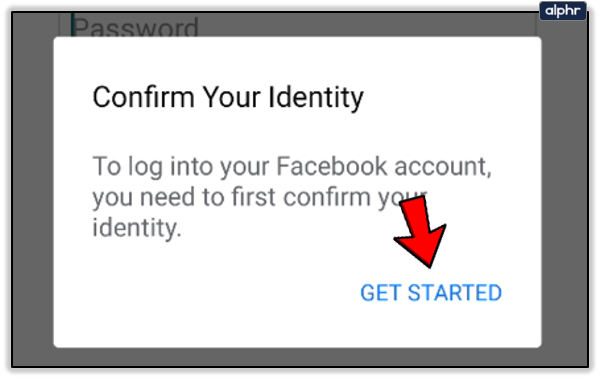
- Pieskarieties “Atcelt dzēšanu” opciju pārlūkprogrammā vai “Jā, turpināt lietot Facebook” pogu mobilajā lietotnē.

Atkopiet Facebook, izmantojot datoru, ja tika mainīts gan e-pasts, gan parole
Ja hakeris rūpīgi rīkojās un mainīja gan e-pastu, gan paroli, jūs, iespējams, varētu atgūt savu kontu, izmantojot savu tālruņa numuru.
- Palaidiet tīmekļa pārlūkprogrammu un dodieties uz “facebook.com”.

- Ievadiet “jaunākie akreditācijas dati” kas darbojās, pēc tam noklikšķiniet 'Pieslēgties.'

- Nākamajā ekrānā noklikšķiniet uz 'Atrodiet savu kontu un piesakieties.'
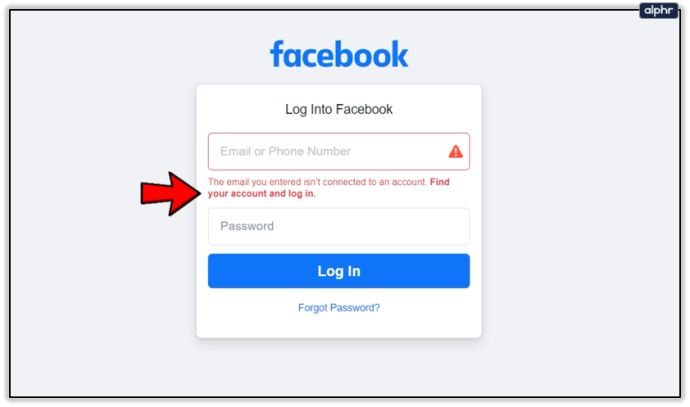
- Ievadiet savu 'epasta adrese' meklēšanas lodziņā. Ja e-pasta meklēšana neizdodas, tā vietā ievadiet 'Mobilā telefona numurs' saistīts ar jūsu kontu.
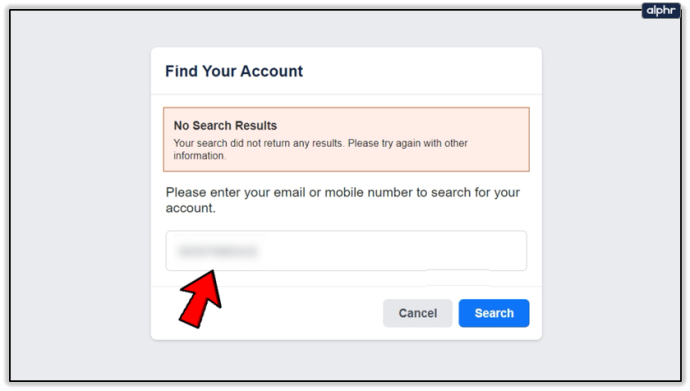
- Pārbaudiet “Sūtīt kodu, izmantojot SMS” opciju.
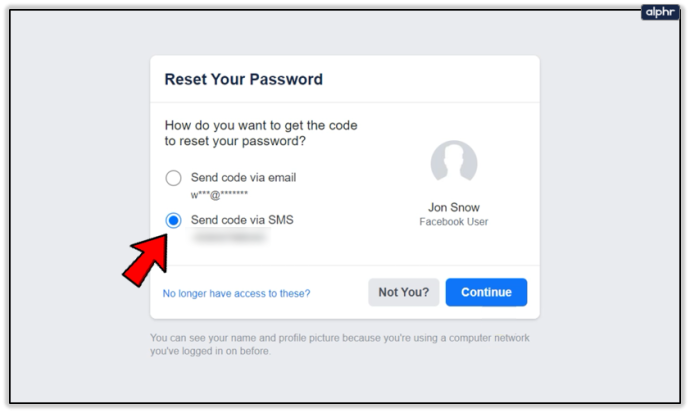
- Kad esat saņēmis tekstu, kopējiet un ielīmējiet kodu pareizajā lodziņā un pēc tam noklikšķiniet uz 'Turpināt.'
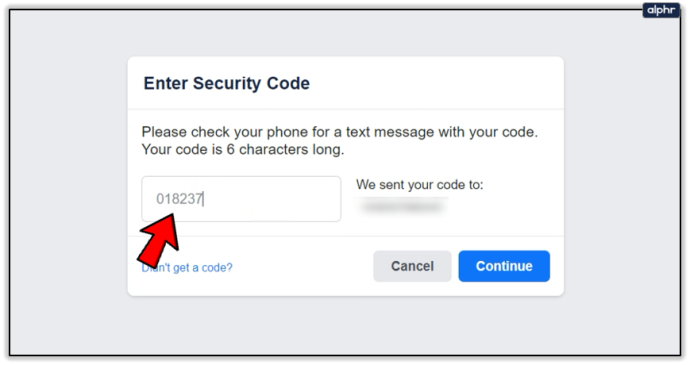
- Ievadiet a 'jauna parole,' pēc tam noklikšķiniet 'Turpināt.'
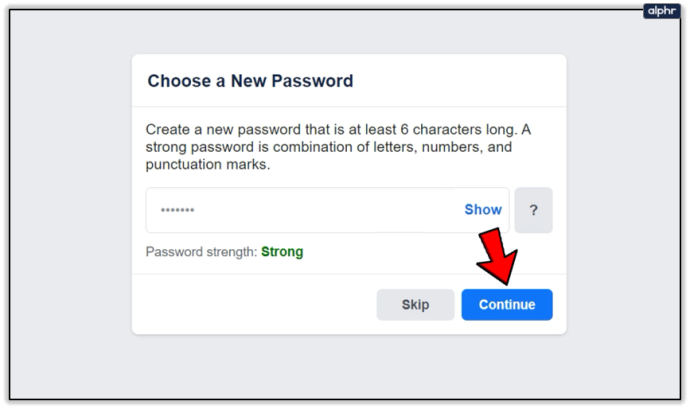
- Izvēlieties 'Atcelt dzēšanu.'

Atkopiet Facebook, izmantojot Android/iPhone, ja tika mainīts gan e-pasts, gan parole
- Palaidiet 'Facebook' lietotne .
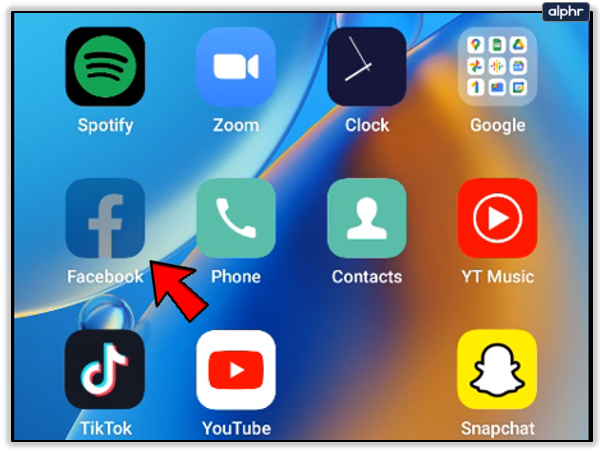
- Izvēlies “Atrast savu kontu” opciju.
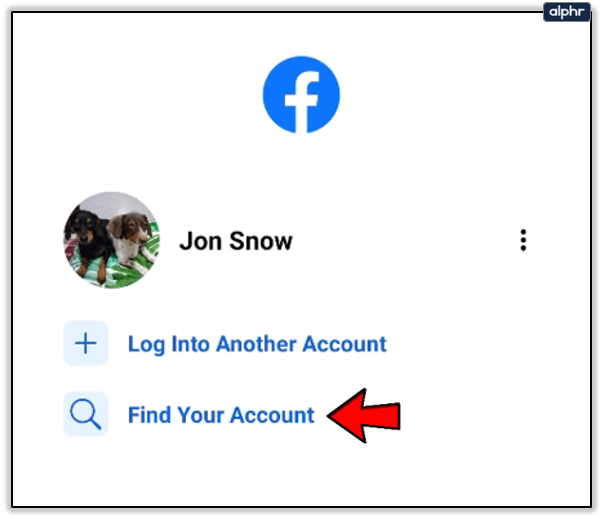
- Pārbaudiet “Apstiprināt, izmantojot SMS” opciju, pēc tam pieskarieties 'Turpināt.'
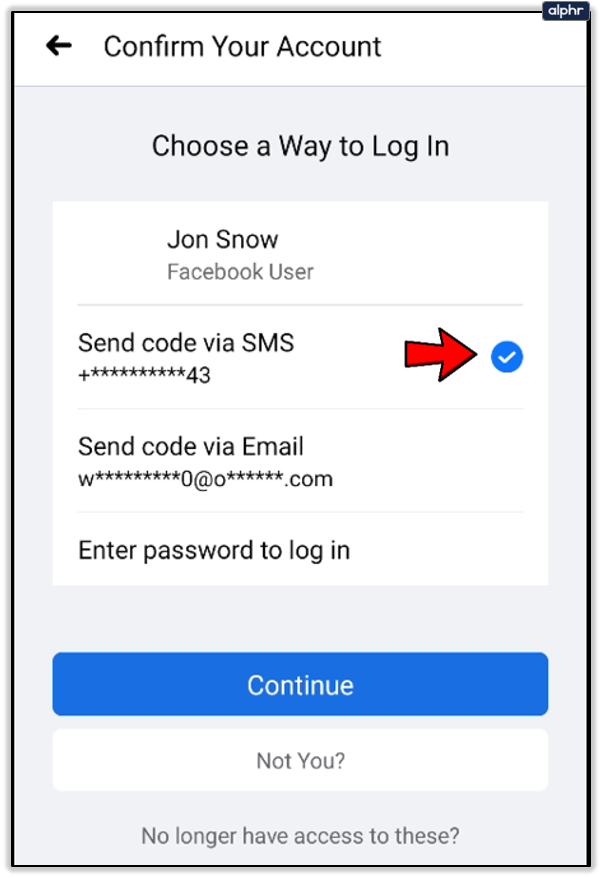
- Kopējiet 'SMS kods' pēc tam ielīmējiet to norādītajā laukā un pieskarieties
'Turpināt.'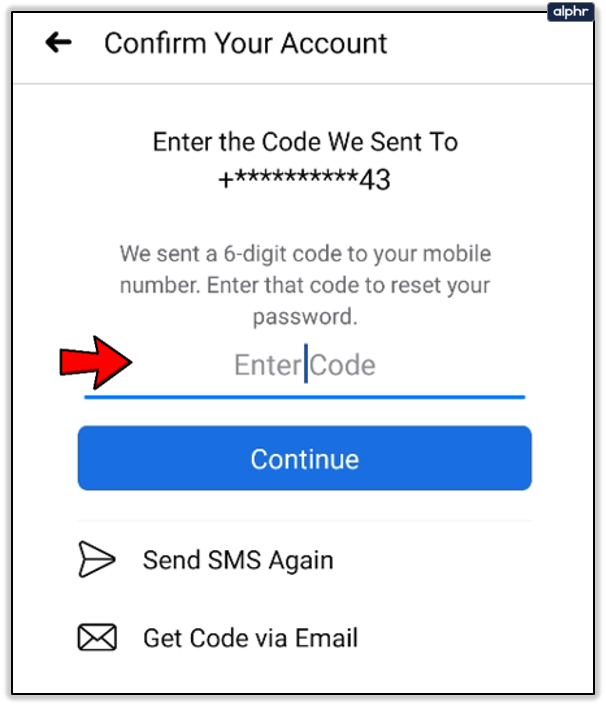
- Izveidot a 'jauna parole' un pieskarieties 'Turpināt' vēlreiz.

- Ekrānā “Apstiprināt savu identitāti” pieskarieties 'Sāc.'
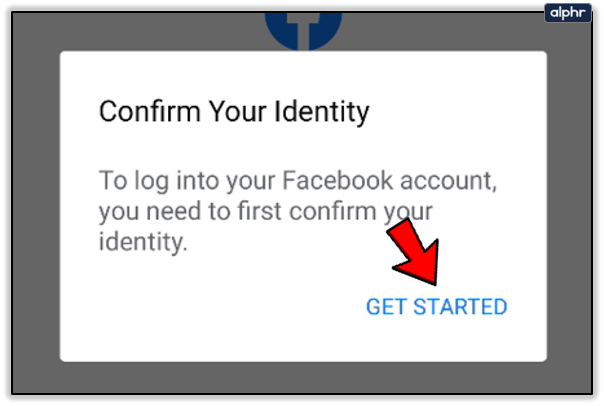
- Izvēlieties “Jā, turpināt lietot Facebook” lai atceltu konta dzēšanu.

Ja neviena no metodēm nepalīdzēja, jums tas jādara ziņo par to Facebook .
Neatkarīgi no tā, kādu procesu izmantojāt, lai atrisinātu uzlauztā Meta Facebook konta problēmu, noteikti izveidojiet īpaši spēcīgu paroli tagad un nākotnē. Apsveriet arī iespēju mainīt saistīto e-pasta adresi un pievienot 2 faktoru autentifikāciju, lai samazinātu turpmāko uzlaušanas iespējamību.
Uzlauzti Facebook FAQ
Vai es varu atgūt savus Facebook datus pēc 30 dienām?
Facebook sniedz lietotājiem iespēju lejupielādēt un saglabāt visus savus Facebook datus vietnē. Taču, ja jūsu konts tika dzēsts pēc 30 dienu aizturēšanas perioda, to nevar atgūt. Lai gan Facebook norāda, ka viņi var uzglabāt noteiktu informāciju, tajā nav personisku ziņu, attēlu vai nekā, kas saistīts ar personu.
Būtībā, ja kāds ir uzlauzis jūsu kontu un to izdzēsis, pēc pirmajām 30 dienām nav iespējams neko atgūt.
Vai Facebook ir klientu atbalsta komanda?
Diemžēl Facebook nav tālruņa numura vai tērzēšanas pakalpojuma, kas ļautu jums sazināties ar klientu apkalpošanas pārstāvi, lai saņemtu papildu palīdzību. Vienīgā iespēja ir sazināties ar Facebook atbalsta komandu. Jūs nesaņemsit tūlītējas atsauksmes, taču komanda darīs visu iespējamo, lai jums palīdzētu.
Atcerieties, ka, aizpildot veidlapas, jums ir jābūt pēc iespējas detalizētākam, lai samazinātu mijiedarbību skaitu un problēmas atrisināšanai nepieciešamo laiku.









